Wenn Sie ein Linux-Benutzer sind, insbesondere einer auf einer Debian-basierten oder Ubuntu-basierten Betriebssystemumgebung, dann die Legende des Tor-Browsers ist Ihnen sicher ab und zu in den Sinn gekommen.
Vielleicht haben Sie daran und an seine Macht der Anonymität gedacht, aber nie dazu gebracht, es umzusetzen. Grund? Sie haben sich nie vollständig ausgedacht, wie Sie diese leistungsstarke Tor-Browseranwendung korrekt installieren und verwenden.
[Das könnte Ihnen auch gefallen:3 nützliche Tipps zur Verwendung des Verlaufsbefehls unter Linux]
Dieser Artikel soll Ihnen helfen, alle Zweifel bezüglich der Installation und Verwendung des Tor-Browsers in Ihrer Linux-Betriebssystemumgebung auszuräumen.
Was ist ein Tor-Browser?
Wenn Sie mit Firefox vertraut sind Webbrowser, dann Tor Browser ist seine angepasste Version. Im Firefox , ist Ihr Webverkehr sichtbar, aber nicht unter dem Tor-Browser, er verwendet sein Tor-Netzwerk, um den gesamten Webverkehr weiterzuleiten, und bietet seinen Benutzern die dringend benötigte Anonymität und Privatsphäre.
Sie müssen sich also aufgrund der verschlüsselten Verbindungen von Tor keine Gedanken über Verkehrsanalyse und Netzwerküberwachung machen, während Sie im Internet surfen.
Installieren des Tor-Browsers unter Linux mit dem Installationsprogramm
Die Installation des Tor-Browsers auf einer Linux-Betriebssystemumgebung wird dank des Tor Browser Launcher vereinfacht. Es automatisiert die meisten Installationsschritte und macht es jedem Benutzer leicht, ihm zu folgen.
Gehen Sie zuerst zur Tor-Download-Seite und laden Sie die Tor-Browser-Installationsdatei herunter und führen Sie die folgenden Befehle aus, um sie zu installieren.
$ wget https://www.torproject.org/dist/torbrowser/10.5.2/tor-browser-linux64-10.5.2_en-US.tar.xz $ tar -xvf tor-browser-linux64-10.5.2_en-US.tar.xz $ cd tor-browser_en-US/ $ chmod +x start-tor-browser.desktop $ ./start-tor-browser.desktop
Installieren des Tor-Browsers unter Linux mit Flatpak
Unabhängig von der von Ihnen verwendeten Linux-Betriebssystemverteilung sollten Sie die Anwendbarkeit von Flatpak in Betracht ziehen um den neusten Tor Browser Launcher zu installieren auf Ihrem Linux-System.
Flatpak ist ein Dienstprogramm zur Paketverwaltung und Softwarebereitstellung. Es ist effektiv beim Zugriff auf und der Installation zahlreicher Linux-Apps. Seine Zuverlässigkeit ist bei der Installation des Tor Browser Launchers garantiert.
Wir müssen zwei Schritte abdecken, um Flatpak vollständig zu installieren und zu verwenden . Der erste Schritt ist die Installation des Flatpak Paket und fügen Sie dann sein Repo hinzu (Flathub ) an unser System. Dieses Repo gibt uns Installationsrechte für die Tor-Browser-App.
Flatpak unter Linux installieren
Das Ubuntu und Linux Mint Distributionen unterstützen Flatpak standardmäßig. Sicherheitshalber können wir die Installation jedoch überprüfen.
$ sudo apt install flatpak
Für Benutzer anderer Ubuntu -basierte Distributionen, Elementary OS , oder Debian -basierten Distributionen müssen Sie möglicherweise zuerst das offizielle PPA hinzufügen Repository auf Ihr System, bevor Sie Flatpak installieren .
$ sudo add-apt-repository ppa:alexlarsson/flatpak $ sudo apt update $ sudo apt install flatpak
Für Benutzer unter Fedora und Red Hat Linux verwenden Sie den folgenden Installationsbefehl:
$ sudo yum install flatpak
Für openSUSE Benutzer verwenden den folgenden Befehl:
$ sudo zypper install flatpak
Für Arch Linux Benutzer verwenden den folgenden Befehl:
$ sudo pacman -S flatpak
Nachdem Sie flatpak installiert haben, müssen wir die Repository-Informationen auf unserem Linux-System hinzufügen. Es wird uns helfen, unsere Tor-Browseranwendung zu verfolgen und herunterzuladen. Verwenden Sie den folgenden Befehl, um den Flathub hinzuzufügen -Repository auf Ihr Linux-System.
$ sudo flatpak remote-add --if-not-exists flathub https://flathub.org/repo/flathub.flatpakrepo
Mit Flatpak und sein Repo (Flathub ) vollständig eingerichtet ist, ist es an der Zeit, den Tor Browser Launcher zu installieren mit dem folgenden Befehl.
$ sudo flatpak install flathub com.github.micahflee.torbrowser-launcher
Verwendung des Tor-Browsers unter Linux
Um auf den Tor Browser Launcher zuzugreifen , verwenden Sie den folgenden Befehl.
$ flatpak run com.github.micahflee.torbrowser-launcher
Die Ausführung dieses Launcher-Befehls führt zu einer GUI-Instanz, die mit dem Herunterladen Ihres Tor-Browsers beginnt. Sie werden mit mehreren Anweisungen auf dem Bildschirm interagieren, bevor die Einrichtung Ihres Tor-Browsers abgeschlossen ist.
Wenn Sie auf einen Fehler wie den folgenden stoßen:

Sie müssen Ihren Besitz und Ihre Schreibberechtigungen mit dem folgenden Befehl ändern und den Befehl dann erneut ausführen:
$ sudo chown -R $USER:$USER $HOME
Ein weiterer wahrscheinlicher Fehler ist dieser:
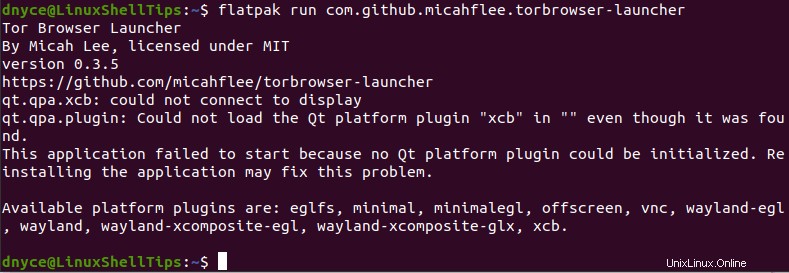
Um das Problem zu beheben, führen Sie die folgenden Befehlssequenzen nacheinander aus:
$ export DISPLAY=:1.0 $ pip install opencv-python==4.3.0.36
Nach der Installation der Datei „opencv-python==4.3.0.36 ”-Modul müssen wir das Installationsverzeichnis von f2py hinzufügen , f2py3 und f2py3.8 Skripte in den Pfad:
$ export PATH=/home/dnyce/.local/bin/:$PATH
Denken Sie daran, „dnyce“ zu ersetzen ” im obigen Befehl mit Ihrem System-Benutzernamen . Starten Sie Ihren Computer neu und führen Sie den Tor Browser Launcher aus Befehl erneut:
$ flatpak run com.github.micahflee.torbrowser-launcher
Für den Tor-Browser wird es eine Weile dauern herunterzuladen und auf Ihrem System zu installieren.
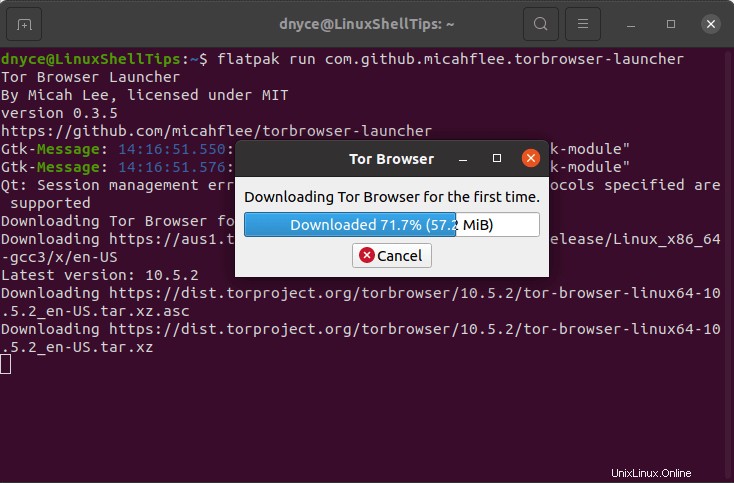
Nachdem die Installation abgeschlossen ist, werden Sie mit der Hauptbenutzeroberfläche von Tor konfrontiert.
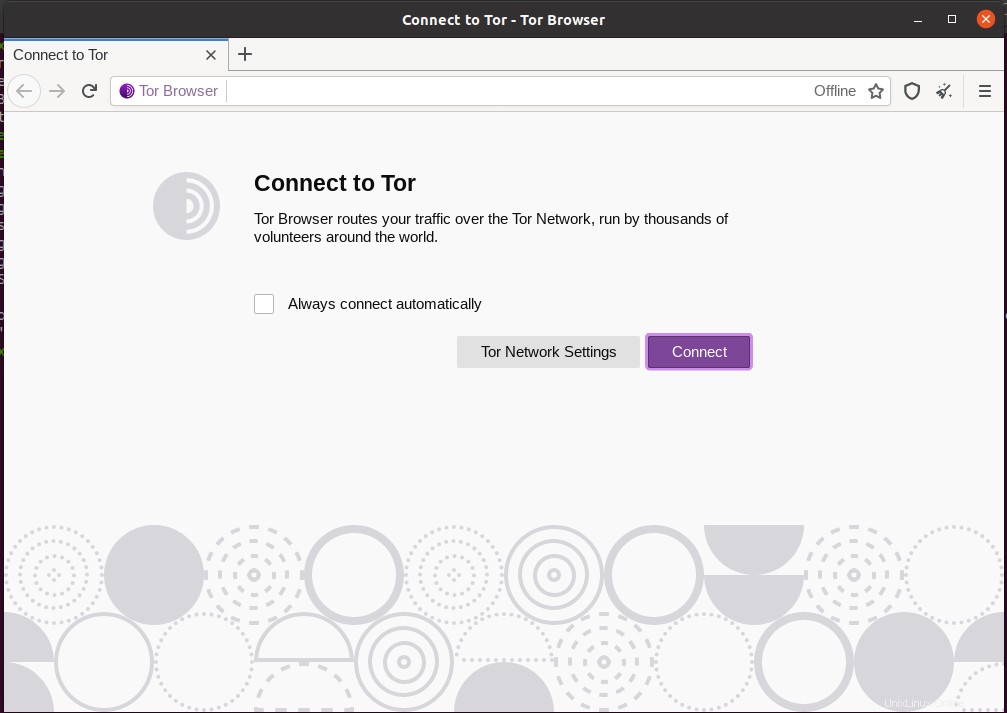
Um den Tor-Browser zu verwenden , haben Sie zwei Möglichkeiten. Zuerst können Sie auf die „Tor-Netzwerkeinstellungen“ klicken ” Menü.
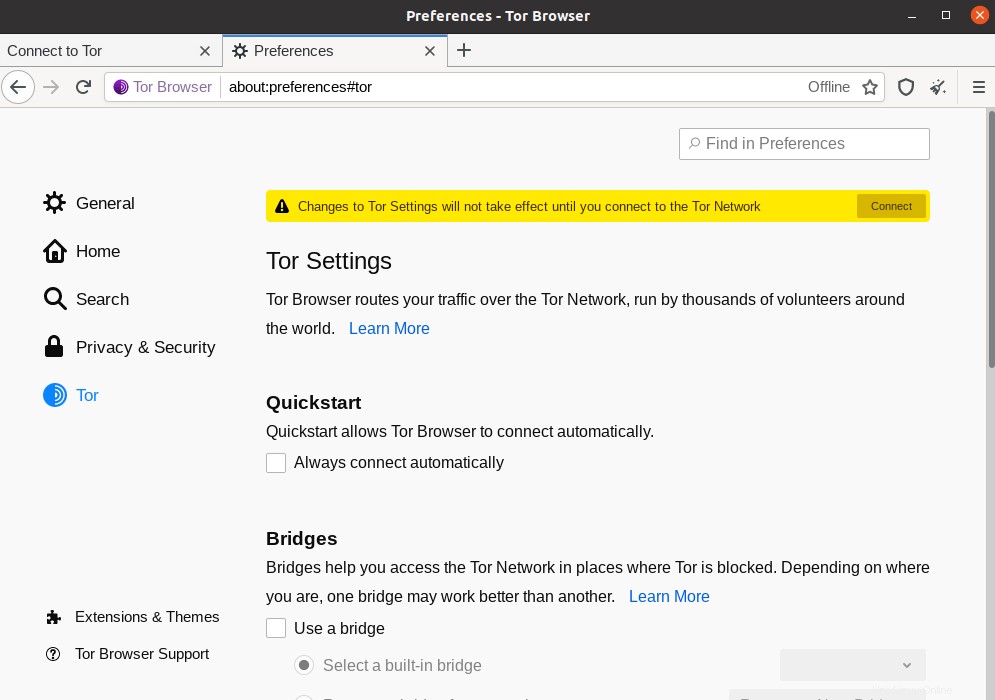
Hier können Sie Ihre Verbindungseinstellungen festlegen, bevor Sie mit dem Surfen im Tor-Netzwerk beginnen. Alternativ können Sie auch auf „Verbinden“ klicken ”-Menü aus dem Hauptbildschirm für eine direkte Verbindung zum Tor-Netzwerk.
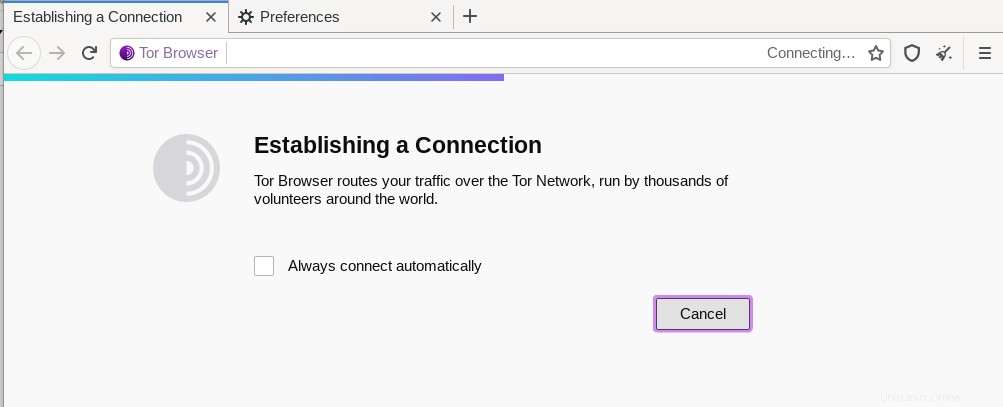
Und schon können Sie im Komfort Ihrer Privatsphäre anonym im Internet surfen.
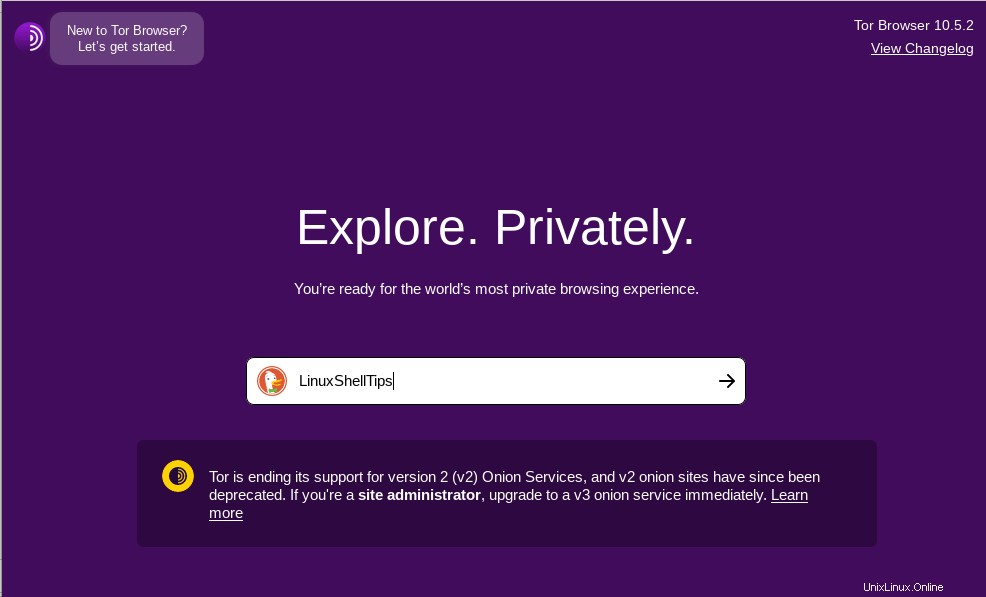
Versuchen Sie so viel wie möglich, das Maximieren Ihres Tor-Browserfensters zu vermeiden. Es verhindert, dass Websites wichtige Geräteinformationen wie die Bildschirmauflösung und -größe Ihres Geräts abrufen. Unter den Netzwerkeinstellungen von Tor können Sie eine bevorzugte Sicherheitsstufe auswählen, die zu Ihrer Online-Präsenz passt.
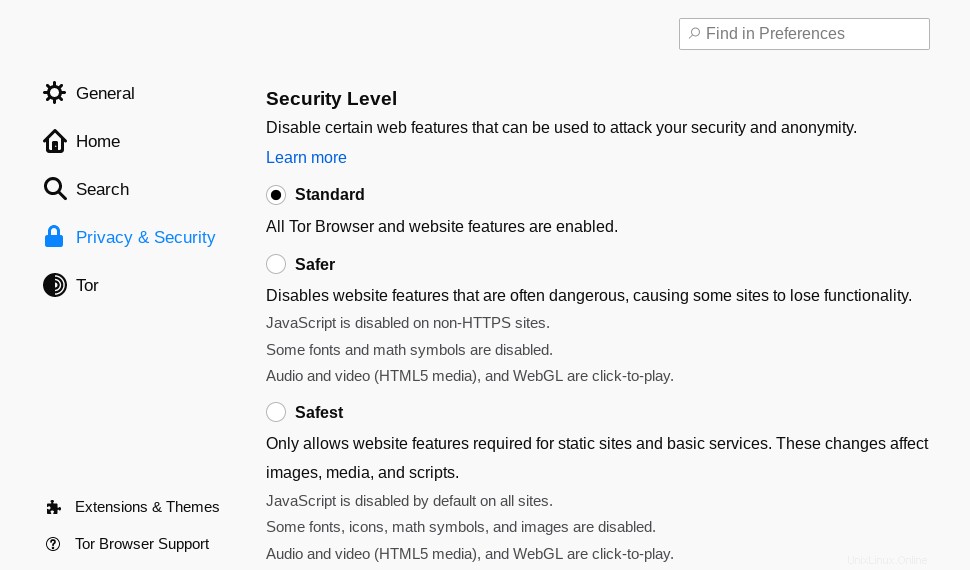
Es ist auch keine gute Idee, Erweiterungen in diesem Browser zu installieren, da Ihre Online-Aktivitäten leicht nachverfolgt werden können.
Entfernen des Tor-Browsers unter Linux mit Flatpak
Wenn Sie Tor installiert haben mit dem Flatpak , können Sie es mit dem folgenden Befehl einfach aus dem System entfernen.
$ flatpak uninstall com.github.micahflee.torbrowser-launcher
Schlussbemerkung
Bevor Sie den Tor-Browser vollständig annehmen , sollten Sie diese wichtigen Websites kennen; insbesondere diejenigen mit staatlich erzwungenen Firewalls, blockieren oder verbieten Tor-Benutzer. Abgesehen davon sind dem, was Sie mit dem Tor-Browser erreichen können, keine Grenzen gesetzt. Versuchen Sie auf Nummer sicher zu gehen und meiden Sie zwielichtige oder illegale Seiten im Dark Web. Das Ziel ist es, Privatsphäre und Anonymität zu erreichen und nicht in unnötige Schwierigkeiten zu geraten.